O Git Bash é um emulador de terminal e um ambiente semelhante ao Linux limitado para o Windows que permite executar comandos do Git. Aprenda como usar o aplicativo neste guia detalhado.
O que é o Git Bash?
O Git Bash é uma ferramenta de software para o Windows. Ele executa comandos do Git usando uma camada de emulação. Bash é um shell de linha de comando para sistemas operacionais Nix. O Git Bash instala o Bash, alguns utilitários do bash e o Git no Windows.
O aplicativo também permite conectar-se a repositórios remotos do Git, como GitLab ou GitHub, e executar centenas de comandos do Git, como git clone, git config, etc. Embora o aplicativo permita executar todos os comandos relacionados ao Git, ele também é um terminal Linux que pode executar qualquer comando Unix padrão.
O que você pode fazer com Git Bash no Windows?
Agora que você tem uma ideia básica do que é o Git Bash, também é importante entender tudo o que você pode fazer com ele.
O aplicativo permite que você execute comandos do Linux e execute scripts de shell, e também permite que você navegue por arquivos de texto e diretórios usando os comandos ls (listar arquivos) ou cd (mudar diretório), ou editar arquivos usando o comando vim.
Por exemplo: cd /usr/bin muda o diretório de trabalho para o diretório bin.
O aplicativo também permite que você se conecte a repositórios do Git e os gerencie.
Como baixar e instalar Git Bash
Você pode baixar e instalar o aplicativo seguindo estes passos simples.
- Baixe Git-2.31.0-64-bit.exe do site do Git.
- Dê um duplo clique no executável baixado.
- Na caixa de diálogo, clique em Sim.
- Clique em Avançar novamente e selecione as configurações padrão até ver a tela do Assistente de instalação do Git 2.31, como mostrado abaixo.
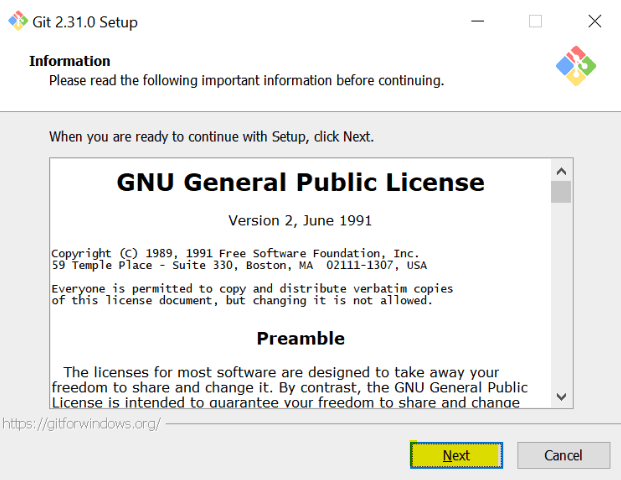
Em seguida, selecione a localização em seu sistema onde deseja armazenar os arquivos de instalação do Git.
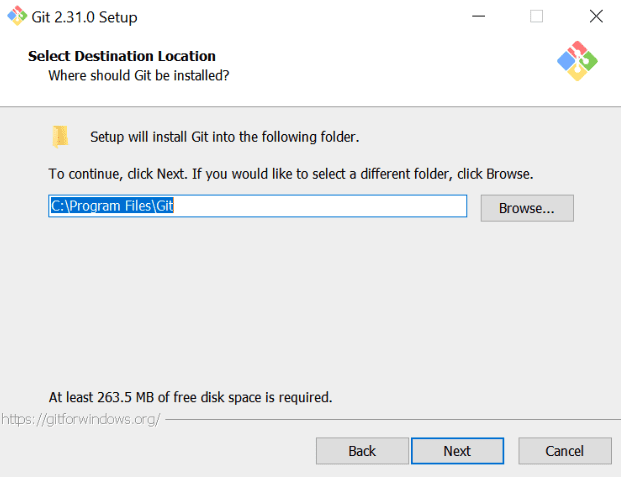
Agora, marque a caixa de seleção Ícones adicionais -> Na área de trabalho para facilitar o acesso ao aplicativo no futuro. Além disso, você pode configurar a integração com o Explorador de Arquivos aqui.
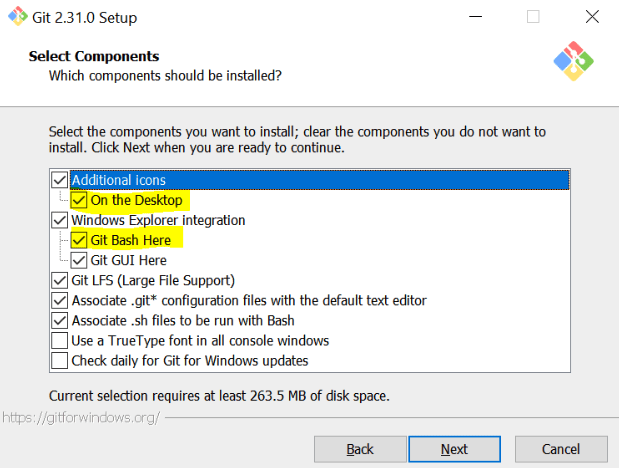
Em seguida, na tela de Ajustando o ambiente PATH, selecione a opção Git a partir da linha de comando e também de software de terceiros.
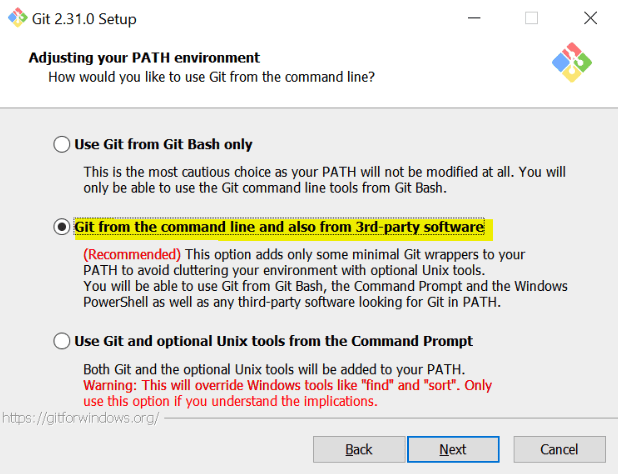
Depois, ao precisar escolher o executável SSH, selecione OpenSSH. Isso permitirá trabalhar com conexões Secure Shell (SSH), como quando você faz login em uma máquina Linux.
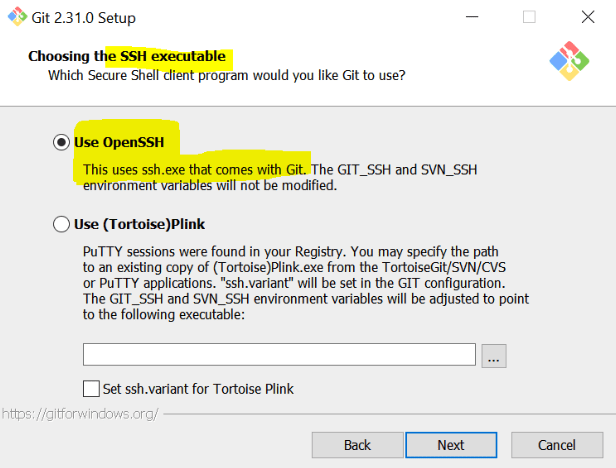
Por fim, selecione Usar MinTTy, escolha o terminal padrão MSYS2, que o aplicativo usará como um emulador de terminal. Depois de clicar em Próximo, o aplicativo será aberto.
Como usar o Git Bash no Windows
Agora vamos abrir o Git Bash e usá-lo. Primeiramente, navegue até o local onde o aplicativo está instalado e clique no arquivo .exe. Você também pode procurar o aplicativo no menu Iniciar do Windows.
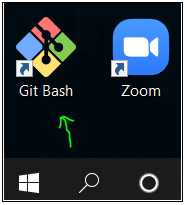
Por padrão, a cor de fundo do aplicativo é preta, mas se desejar alterar configurações, você pode fazer isso a qualquer momento clicando com o botão direito na barra de ferramentas no topo da janela do terminal e acessando a tela de Opções.
Ao acessar as Opções, você verá diversas configurações que podem ser alteradas de acordo com suas preferências.
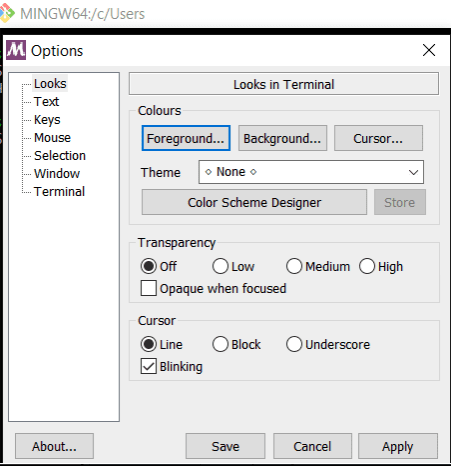
Como você pode ver abaixo, alteramos o tamanho do texto e a cor de fundo se tornou azul escuro.
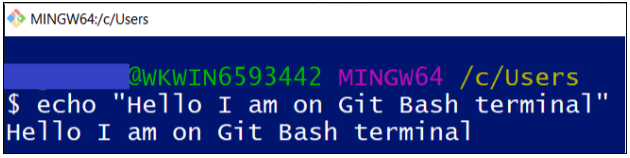
Usando comandos Unix
Se deseja executar um script de shell no Windows ou qualquer comando Unix, então você pode executá-los no aplicativo, pois ele funciona como o shell de linha de comando do Windows. Vamos executar alguns comandos Unix conforme mostrado abaixo.
Como você pode ver abaixo, eu criei uma pasta usando o comando Unix mkdir e depois verifiquei usando os comandos ls e grep.
mkdir Folder ls Folder | grep Folder
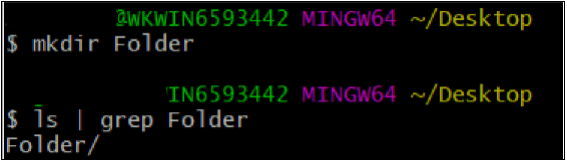
Da mesma forma, se você executar o comando echo, ele imprime a saída no terminal, conforme mostrado abaixo.
echo "Hello"

Comandos Git populares
O Git Bash é usado para executar comandos Git, então vamos nos familiarizar com alguns dos mais importantes.
- Abra o aplicativo.
- Em seguida, execute o comando git init para inicializar seu novo repositório, conforme mostrado abaixo.
git init

- Depois, crie um arquivo dentro do mesmo diretório usando o comando echo. Esse comando criará o arquivo e adicionará dados a ele.
echo "My first change" > adding-new-file.txt
- Agora, verifique o status do repositório Git usando o comando git status.
git status
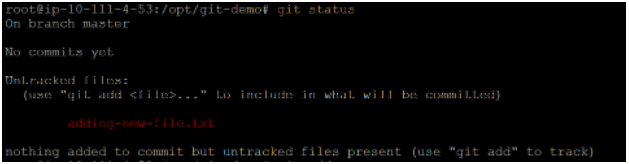
- Agora adicione o arquivo ao repositório Git usando o comando git add abaixo.
git add
- Novamente verifique o status do repositório Git e você deverá ver que o arquivo foi adicionado ao repositório local.
git status
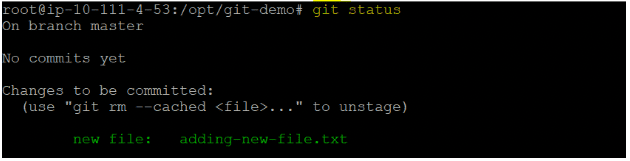
- Para confirmar suas alterações no repositório Git, execute o comando git commit abaixo.
git commit -m "MY FIRST COMMIT"
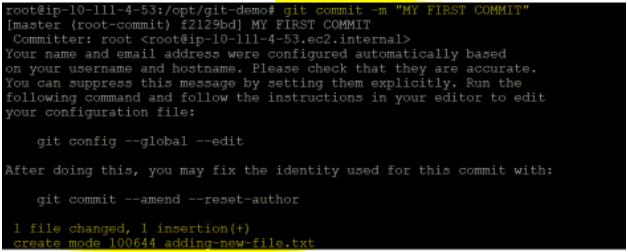
Usando comandos Git no Prompt de Comando
Você sabia que é possível executar comandos Git no prompt de comando do Windows? O prompt de comando permite que você execute qualquer comando Git como git init, git commit, etc. Isso ainda requer a instalação do Git Bash para Windows.
Como você pode ver abaixo, o comando git status foi executado com sucesso no prompt de comando.
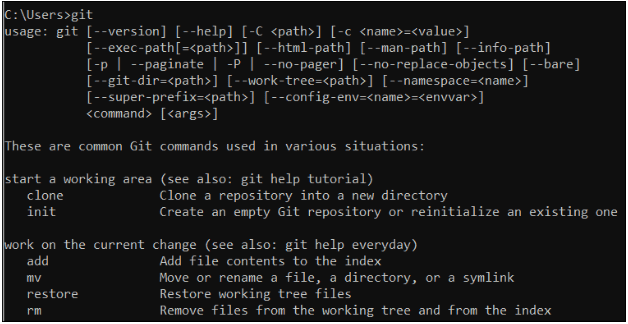
Conclusão
O Git Bash é uma ferramenta gratuita com uma infinidade de recursos. Com este guia, você aprendeu como instalar e usar o aplicativo no Windows. Além disso, aprendeu como se conectar a um repositório Git e gerenciá-lo com vários outros comandos.
Agora que você tem uma boa ideia do que o aplicativo pode fazer, quais comandos você planeja executar com ele?
Artigo Relacionado:













